現時点では、Copilot はサービスに接続できません
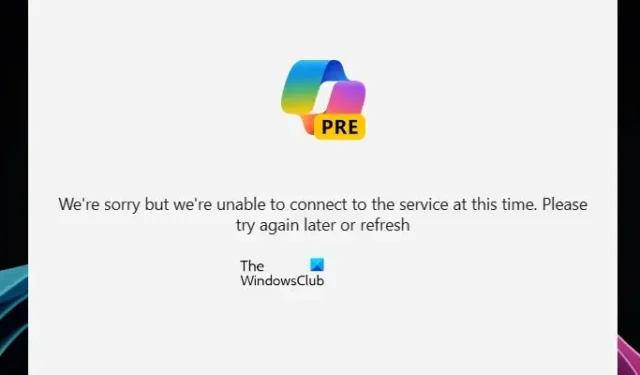
この記事では、 Copilotでの「現時点ではサービスに接続できません」エラーを修正する方法を説明します。Microsoft Copilot は、ユーザーがシステム上で複数のタスクを完了するのを支援する Windows 11 の AI アシスタントです。
申し訳ございませんが、現在サービスに接続できません。後でもう一度試すか、更新してください。
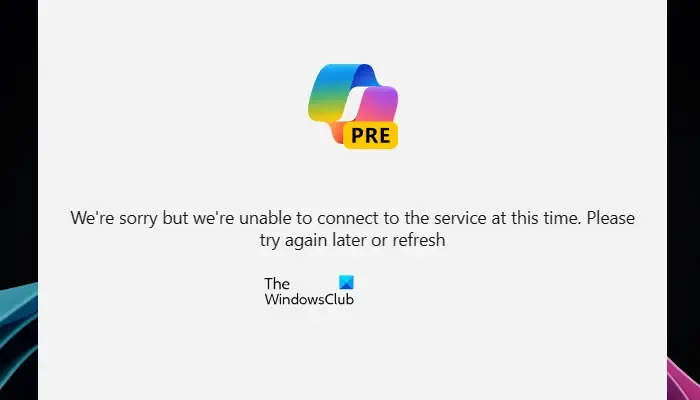
「現時点では Copilot がサービスに接続できません」エラーを修正
Copilot で「現在サービスに接続できません」というエラーが発生した場合、このエラーを修正するまで Copilot を使用できません。このエラーを修正するには、次の提案を使用できます。
- コパイロットをリフレッシュ
- Bing で現在地を確認する
- Edge のキャッシュと Cookie をクリアする
- 拡張機能を無効にする
- VPNを使用する
- Microsoft Edgeをリセットする
これらすべての修正を詳しく見てみましょう。
1] コパイロットをリフレッシュ
エラー メッセージは、Copilot を更新するように指示します。したがって、この記事で説明されている修正を試す前に、Copilot を更新することをお勧めします。
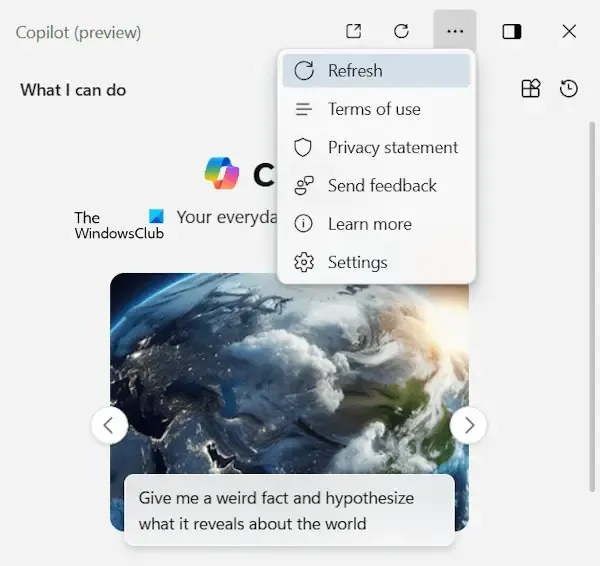
[更新] ボタンは Copilot の上部にあります。あるいは、Copilot の右上にある 3 つの点をクリックし、[更新] オプションを選択して、Copilot を更新することもできます。
2] Bingで現在地を確認する
Copilot の使用中にこのエラーが発生しました。奇妙なことに、Bing で自分の位置情報を確認すると、別の国に設定されていました。おそらくその国ではコピオットは入手できなかったのでしょう。ただし、Copiot の地域ベースの利用可能性に関する情報を検索したところ、情報が見つかりませんでした。 Bing の場所をインドに変更したところ、エラーは修正されました。これも試してみると良いでしょう。
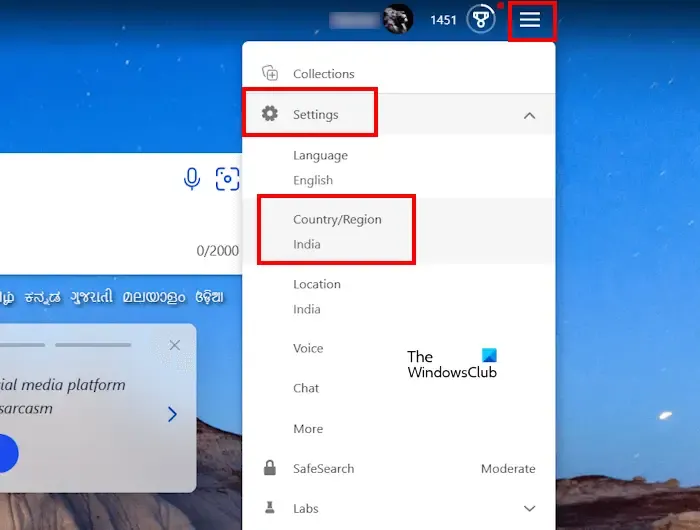
Bing で現在地を確認します。これを行うには、次の手順を実行します。
- エッジを開きます。
- Bing 検索エンジンを開くか、bing.comにアクセスします。
- Microsoft アカウントを使用して Edge にサインインしていることを確認してください。次に、ハンバーガー メニューまたは Bing の右上にある 3 本の水平線をクリックし、[設定]を選択します。
- [国/地域]オプションをクリックして、正しい場所を選択します。
3] EdgeのキャッシュとCookieをクリアする
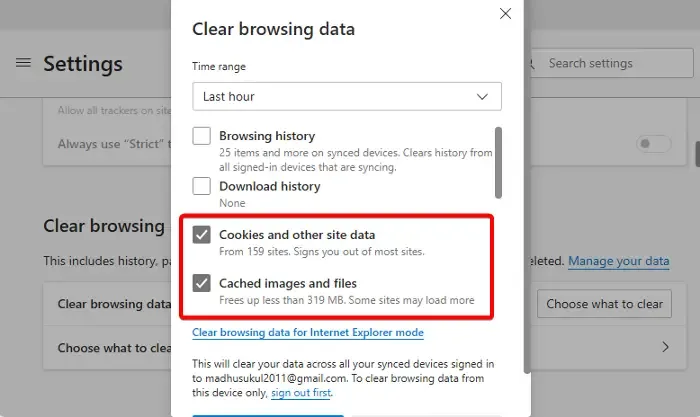
Edge のキャッシュと Cookie が壊れていると、Microsoft Copilot でもこの問題が発生する可能性があります。このような場合は、Edge のキャッシュと Cookie をクリアすると解決できます。 Microsoft Edge を開き、Ctrl + Shift + Deleteキーを押します。このキーボード ショートカットにより、Edge で [閲覧データのクリア] ウィンドウが開きます。次に、キャッシュと Cookie を削除して確認してください。
4] 拡張機能を無効にする
Web ブラウザにインストールされている拡張機能が問題を引き起こす場合があります。このような場合、競合する拡張機能を無効にすると問題が解決します。Microsoft Edge のすべての拡張機能を無効にして、Copilot を使用できるかどうかを確認します。これでエラーが解決した場合は、問題のある拡張子を見つけてください。
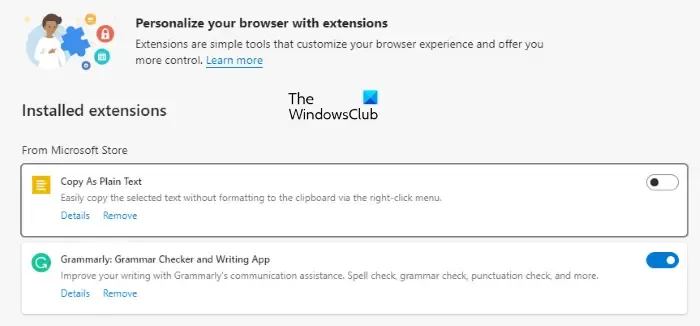
問題のある拡張機能を見つけるには、拡張機能を 1 つずつ有効にし、拡張機能を有効にするたびに Copilot を更新します。 Copilot でエラーが再度表示される場合は、有効にしたばかりの拡張機能が原因です。次に、その拡張機能をアンインストールし、代わりの拡張機能を見つけます。
5] VPNを使用する
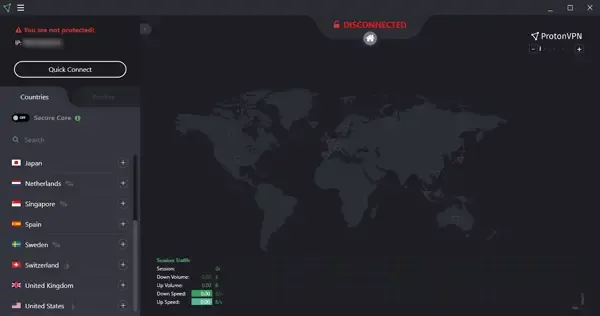
お住まいの国では Copilot を利用できない場合があります。したがって、エラーが発生し続け、Copilot を使用できなくなります。 VPN 接続を使用し、Copilot が VPN で動作するかどうかを確認することをお勧めします。まず、 Proton や TunnelBear などの無料の VPN サービスを試してください。機能する場合は、(必要に応じて) VPN 接続を購入できます。
6] Microsoft Edgeをリセットする
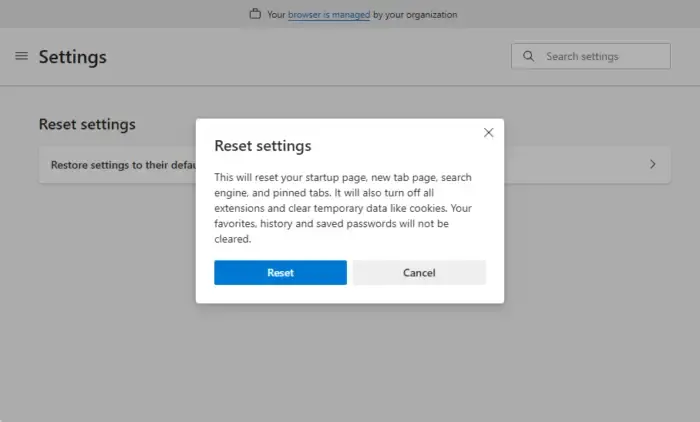
エラーが解決せず、Copilot を使用できない場合、最後の手段はMicrosoft Edge をリセットすることです。この操作により、Edge のすべてのデフォルト設定が復元されます。
Office 365 で Copilot を有効にするにはどうすればよいですか?
Copilot は、Microsoft 365 サブスクライバーの Office アプリケーションで利用できます。 Office アプリで Microsoft Copilot を使用する場合は、そのライセンスを購入する必要があります。 Microsoft 365 をサブスクライブすると、Copilot が Microsoft Office 365 アプリケーションに自動的に追加されます。そうでない場合は、Office を最新バージョンに更新します。
Microsoft Copilot を無料で使用できますか?
はい、Microsoft Copilot を無料で使用できます。 Windows 11 の最新ビルドを使用しているユーザーが利用でき、タスクバーに追加されます。アイコンをクリックして使用します。ただし、Microsoft Office アプリケーションで Copilot を使用する場合は、Microsoft 365 サブスクリプションを購入する必要があります。


コメントを残す